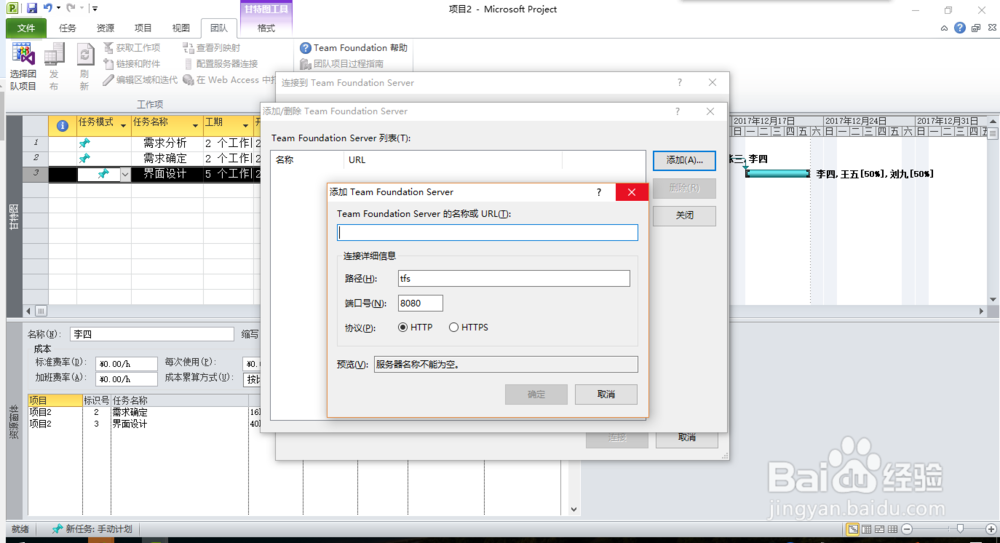project2010是由微软开发销售的项目管理软件。project2010官方版功能强大,而且简单易上手,用户可以通过它为任务分配资源、跟踪进度、管理预算和分析工作量等,非常实用。
![]()
2. MVR3D-9XVBT-TBWY8-W3793-FR7C3
3. 26K3G-RGBT2-7W74V-4JQ42-KHXQW
4. D4HF2-HMRGR-RQPYJ-WGD4G-79YXM
5. XB62K-YMC83-MMDWB-HK264-M68MK
6. V239V-F39D3-3VPPM-JMHJJ-QJGCF
7. CMWV4-2D83Y-PHYMG-DFX73-QPGQC
8. 7TCB4-6DVYG-P4KVX-TV97T-G9H74
9. C44YG-8BM4M-9RTJM-VJCTD-WKVYT
10. YG64T-FDD7J-P6R3Q-4X4YV-7QGJP
![]()
![]()
接下来出现下图所示的窗口,点击图中所标记的地方,同意许可
![]()
自定义安装选择您需要的组件,然后更改目录
![]()
选择安装路径一般说来不要安装在系统盘符如C:、
更改路径即可
![]()
现在可以使用project 2010了等待安装进度完成
![]()
ok 一个完整的project 安装完成了。MS project不属于office的组件,平时我们用的office主要包括word excel ppt access outlook这些组件,
![]()
![]()
但是project2010破解版是没有的,最多使用kms激活180天,但是这种工具制作者甚多,不太安全。建议使用正常project2010密钥激活可以永久使用。
![]()
![]()
如果我们选择使用模板创建,可以使用以前的模板,一般工作中,我们经常将常用工作项目保存为模板供以后使用,这里我们先使用网上下载的使用。待规划好了以后再保存为模板。这里我选择软件开发计划。如果你是其他业务内容,按照需要进行选择即可。
![]()
![]()
使用模板创建后,就会出现一个已经计划好了的项目,我们可以在上面进行修改,以适应我们自己的需求。
![]()
接着我们创建一个空白项目,讲解相关流程使用方式。这里我们首先要有项目计划的意识,那就是一个项目是需要计划任务,工时,人员的,我们要做的就是对这些元素进行合理地分配。首先,我们创建一个任务,如下图。
![]()
![]()
我们可以看到表格上面,目前的图表形式是甘特图,这个是很有名的项目管理图表。大家可以自己在网上了解。这里我们按上图填写表格内容。双击单元格,就会出现上述界面的了。然后我们按照项目需求进行填写,譬如,任务名称是我们每天或者每月,即一个时间段内所要执行的任务,自己定义一个名字即可,告诉自己要做什么事情,什么时候开始及结束。
![]()
当我们填写前置任务的时候,第一个任务是没有前置任务的,这个很好理解的,只有第二个任务以后才有前置任务,因为前置任务就是你先要完成什么任务,才能进行这一个任务。
![]()
接着我们看高级里面有个里程碑,这个很重要的,一般项目管理,都会在某段时间要求执行人员提交一个完成的任务作为这个阶段的成果。所以这个需要重视的。如下图。
![]()
然后就是这里有个资源,资源可以是人员,也可以是其他工具等资源,这里我们填写为工作人员。如下图。
![]()
如果你需要以其他图表查看目前的项目进度,我们还可以选择其他图表类型,如下图。
![]()
在资源菜单栏,我们选中详细信息的时候,就可以看到目前项目具体的进度和人员分配状况了,以便于我们把控项目进度。
![]()
如果我们的项目人员有变动,那么可以使用调配资源功能菜单进行人员及资源的调配。如下图。我们还可以在视图菜单里面,点击资源工作表,详细的对目前资源的成本和工时进行查看计算,以便于计算项目的效率情况。
![]()
![]()
如果你是团队项目,那么我们可以自己搭建服务器,并在project2010上面进行团队任务管理,如下图。
![]()
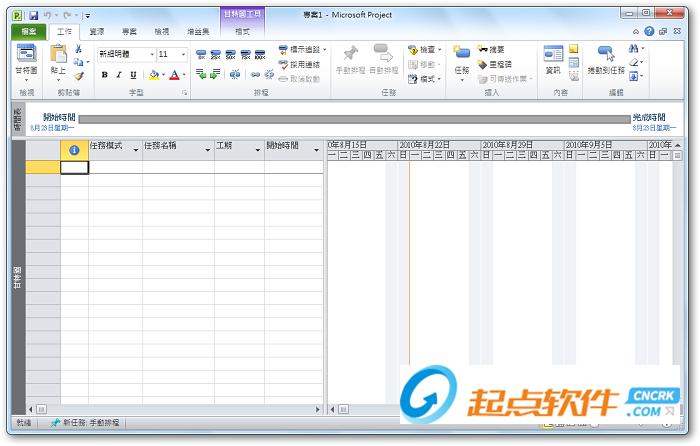
【project2010激活码】
1. 8XWTK-7DBPM-B32R2-V86MX-BTP8P2. MVR3D-9XVBT-TBWY8-W3793-FR7C3
3. 26K3G-RGBT2-7W74V-4JQ42-KHXQW
4. D4HF2-HMRGR-RQPYJ-WGD4G-79YXM
5. XB62K-YMC83-MMDWB-HK264-M68MK
6. V239V-F39D3-3VPPM-JMHJJ-QJGCF
7. CMWV4-2D83Y-PHYMG-DFX73-QPGQC
8. 7TCB4-6DVYG-P4KVX-TV97T-G9H74
9. C44YG-8BM4M-9RTJM-VJCTD-WKVYT
10. YG64T-FDD7J-P6R3Q-4X4YV-7QGJP
【project2010安装激活教程】
project2010安装激活图文教程:
然后下载project 2010激活软件并进行,直接双击执行 exe文件即可。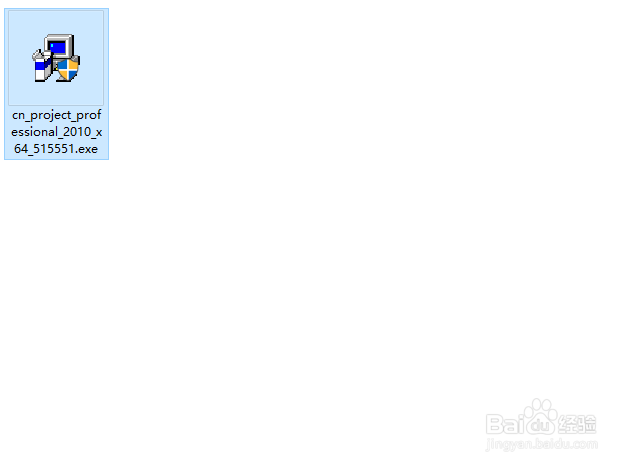
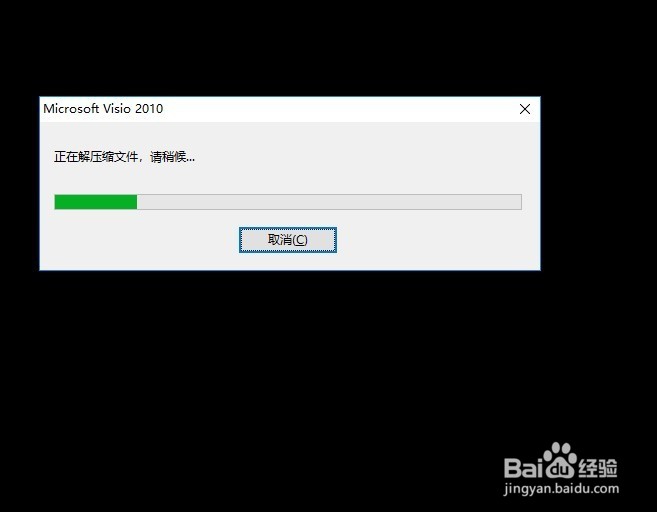
接下来出现下图所示的窗口,点击图中所标记的地方,同意许可
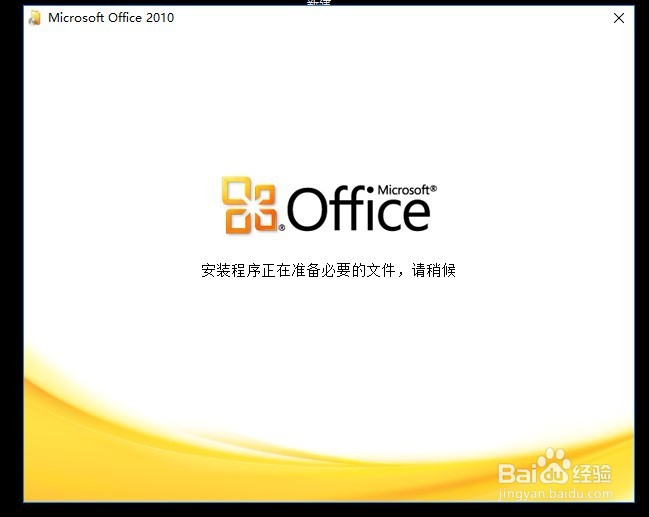
自定义安装选择您需要的组件,然后更改目录
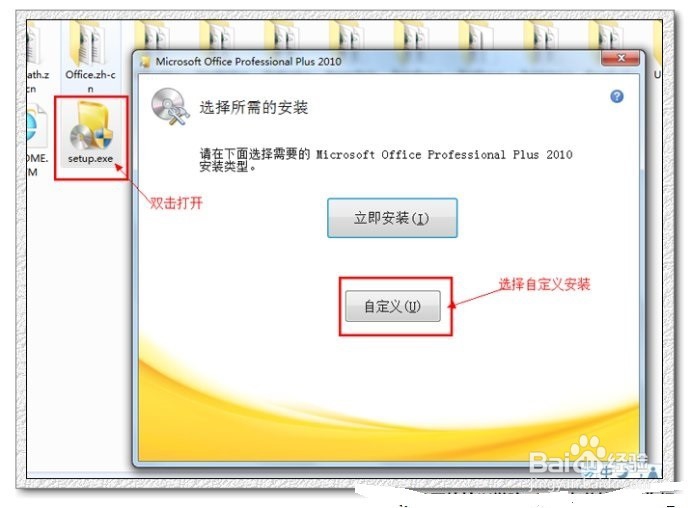
选择安装路径一般说来不要安装在系统盘符如C:、
更改路径即可
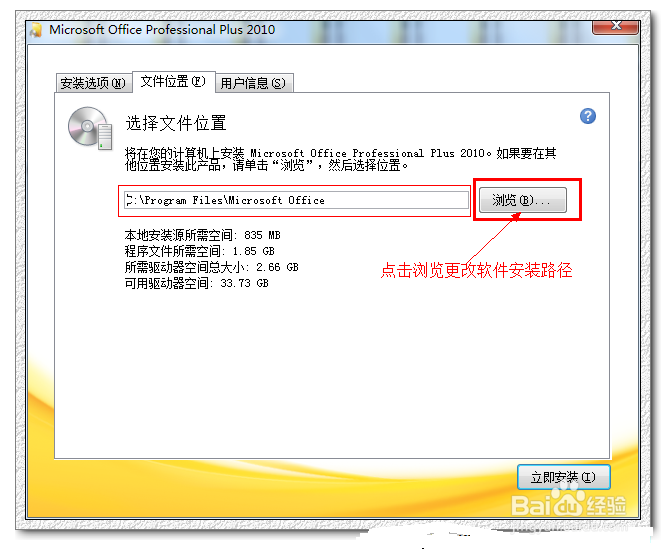
现在可以使用project 2010了等待安装进度完成
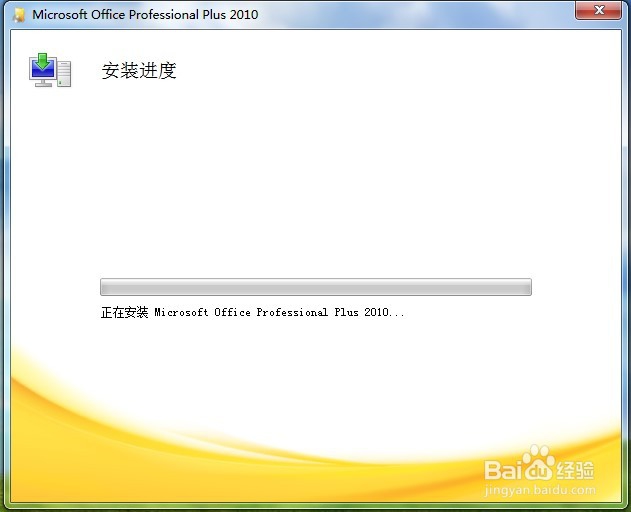
ok 一个完整的project 安装完成了。MS project不属于office的组件,平时我们用的office主要包括word excel ppt access outlook这些组件,
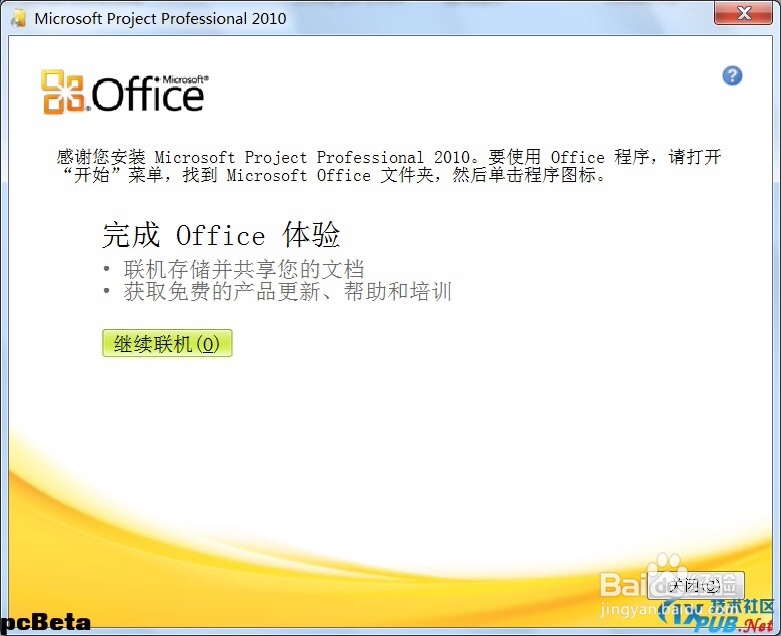
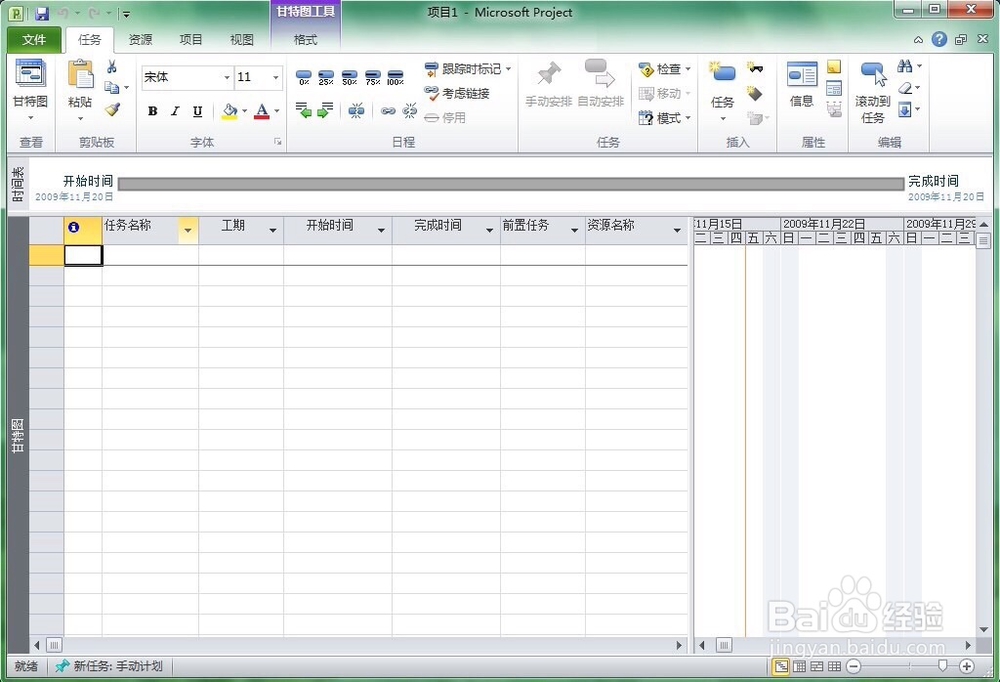
但是project2010破解版是没有的,最多使用kms激活180天,但是这种工具制作者甚多,不太安全。建议使用正常project2010密钥激活可以永久使用。
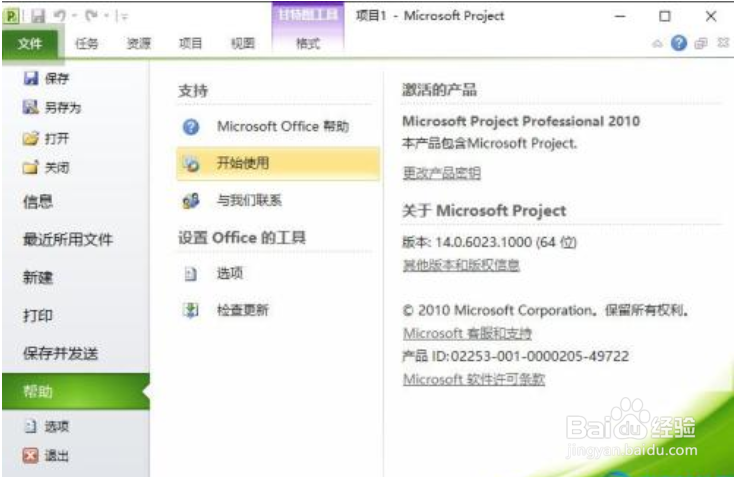
【project2010使用教程】
project2010入门教程:
首先我们在本站下载project2010,因为project2010是付费使用的,所以我们可以先使用试用版,试用版期限是30天。首先我们来创建一个项目,然后使用project2010来进行管理。我们可以创建空白项目,也可以使用以往的模板创建,还可以使用网络上的模板进行创建。如下图。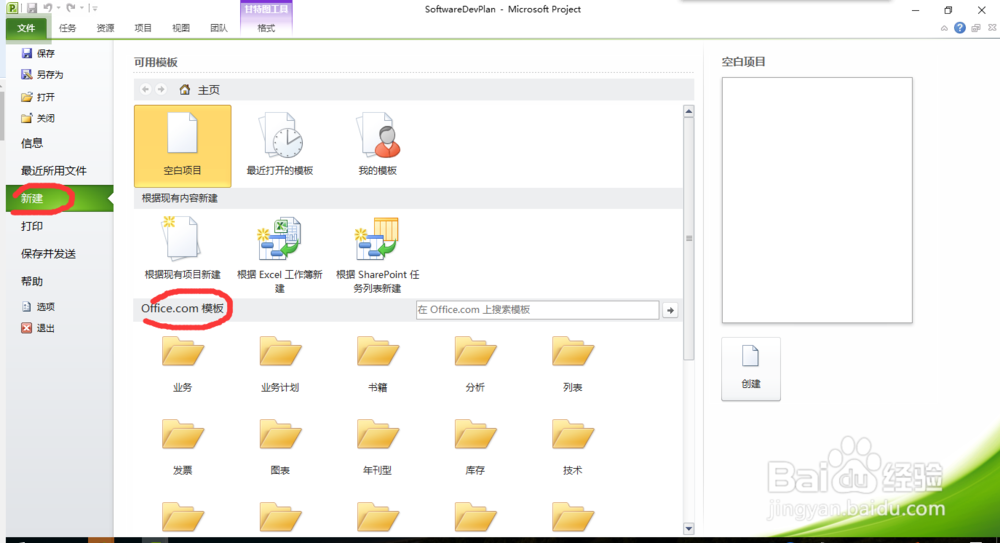
如果我们选择使用模板创建,可以使用以前的模板,一般工作中,我们经常将常用工作项目保存为模板供以后使用,这里我们先使用网上下载的使用。待规划好了以后再保存为模板。这里我选择软件开发计划。如果你是其他业务内容,按照需要进行选择即可。
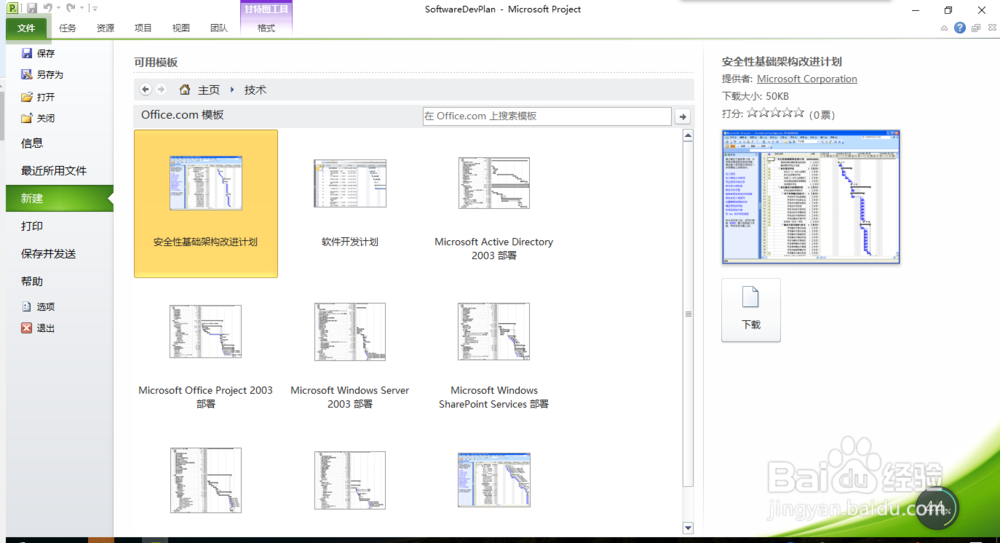
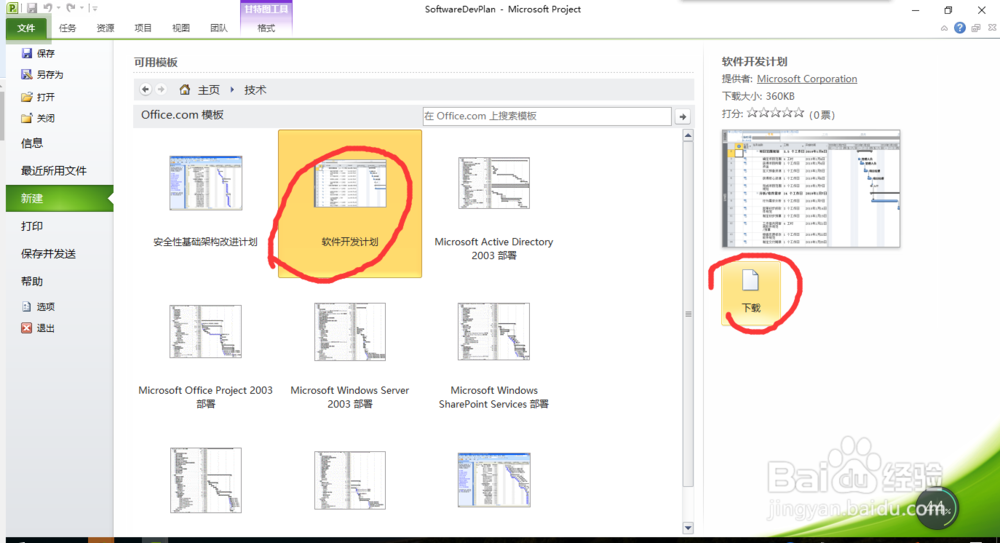
使用模板创建后,就会出现一个已经计划好了的项目,我们可以在上面进行修改,以适应我们自己的需求。
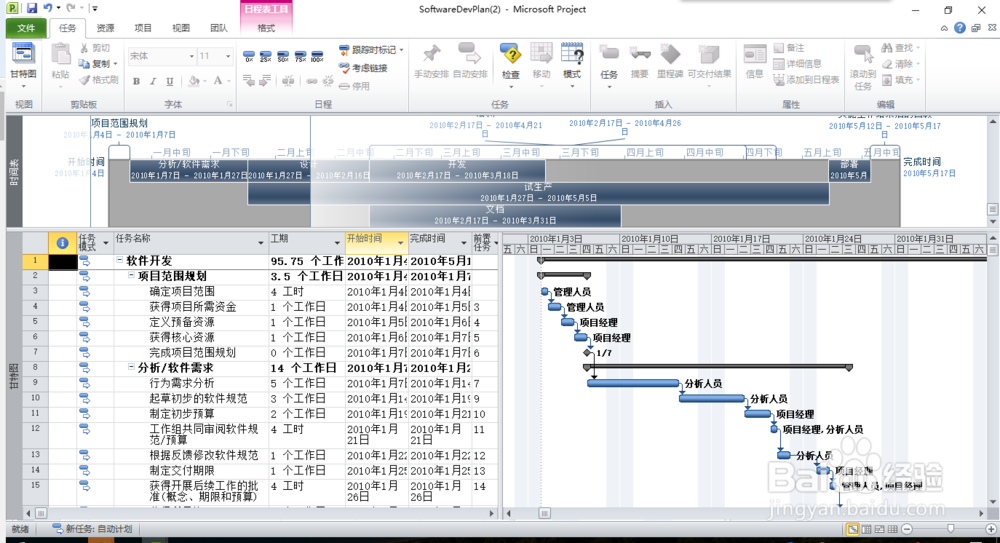
接着我们创建一个空白项目,讲解相关流程使用方式。这里我们首先要有项目计划的意识,那就是一个项目是需要计划任务,工时,人员的,我们要做的就是对这些元素进行合理地分配。首先,我们创建一个任务,如下图。
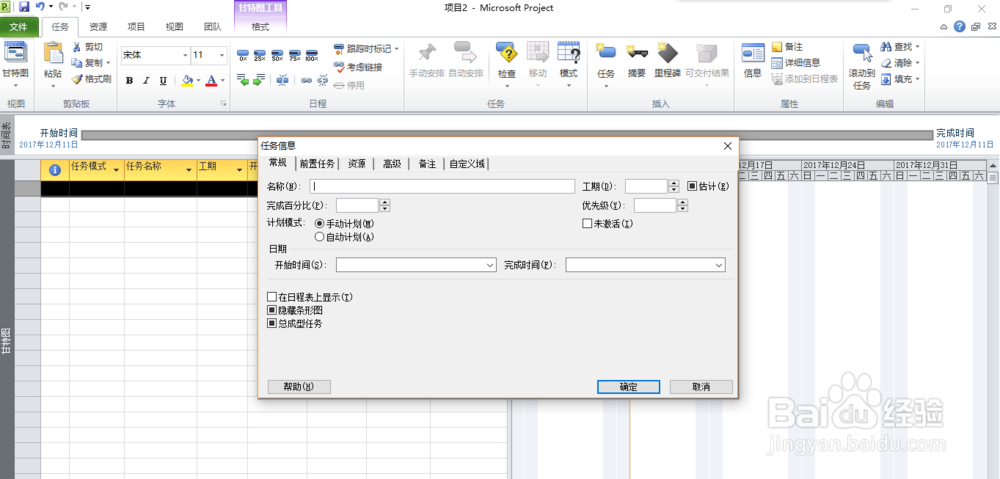
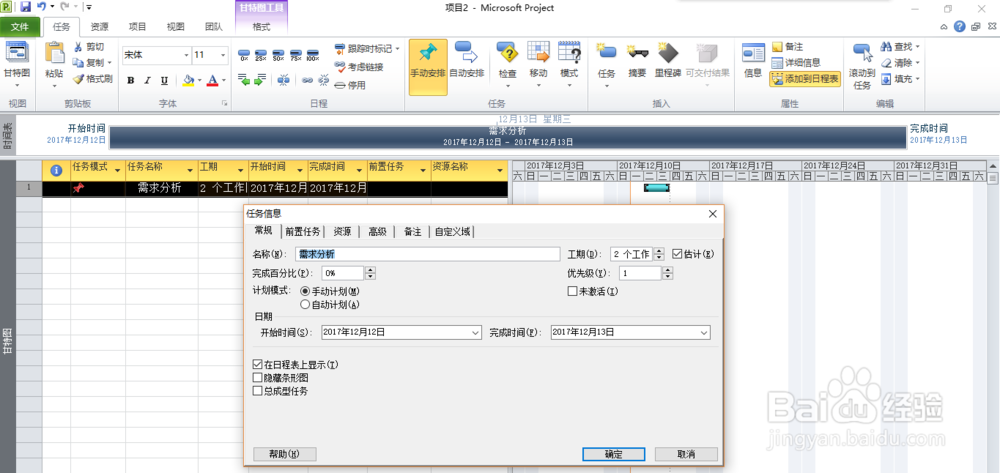
我们可以看到表格上面,目前的图表形式是甘特图,这个是很有名的项目管理图表。大家可以自己在网上了解。这里我们按上图填写表格内容。双击单元格,就会出现上述界面的了。然后我们按照项目需求进行填写,譬如,任务名称是我们每天或者每月,即一个时间段内所要执行的任务,自己定义一个名字即可,告诉自己要做什么事情,什么时候开始及结束。
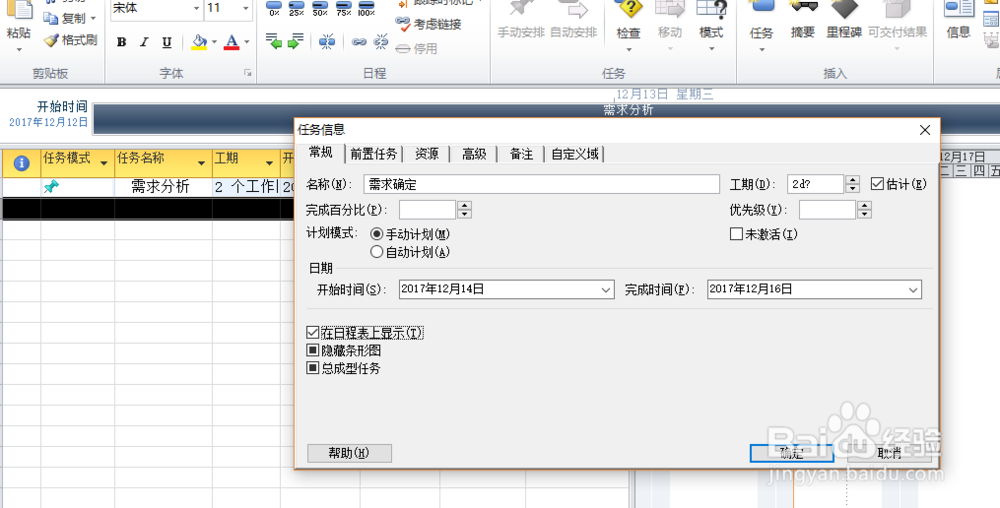
当我们填写前置任务的时候,第一个任务是没有前置任务的,这个很好理解的,只有第二个任务以后才有前置任务,因为前置任务就是你先要完成什么任务,才能进行这一个任务。
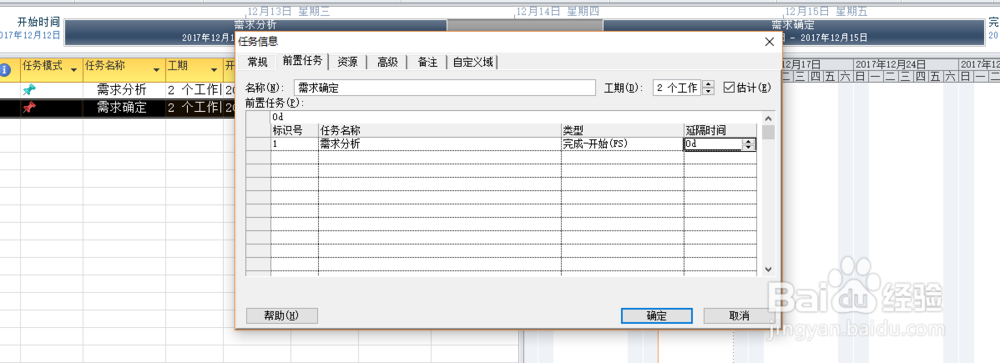
接着我们看高级里面有个里程碑,这个很重要的,一般项目管理,都会在某段时间要求执行人员提交一个完成的任务作为这个阶段的成果。所以这个需要重视的。如下图。
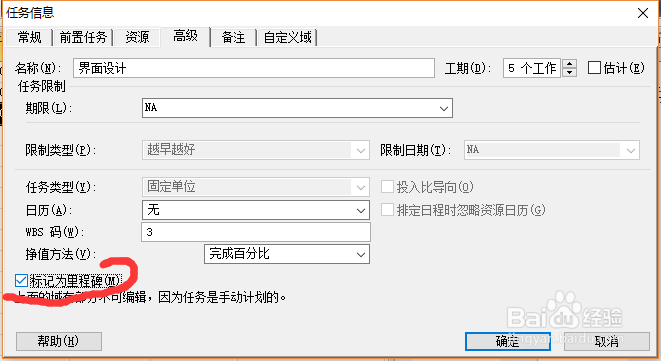
然后就是这里有个资源,资源可以是人员,也可以是其他工具等资源,这里我们填写为工作人员。如下图。
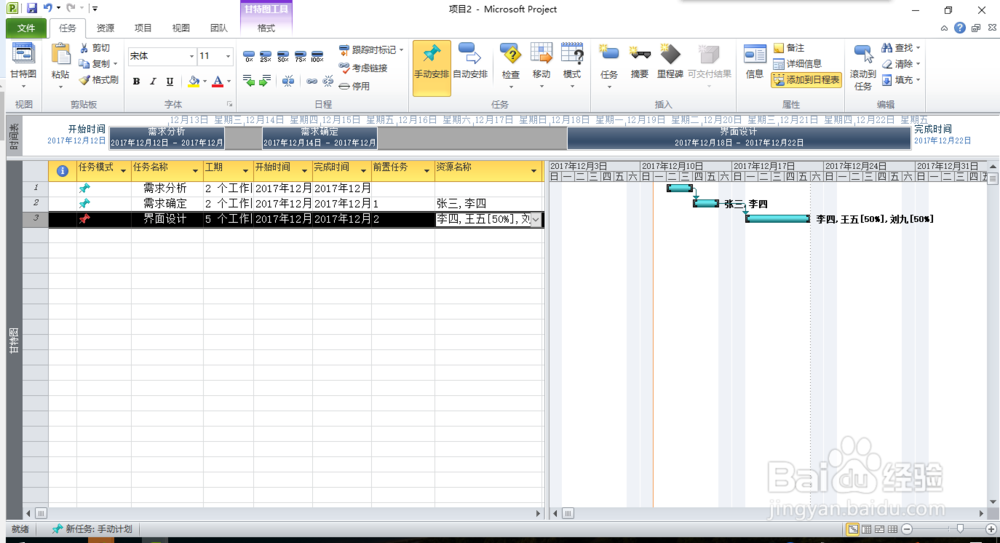
如果你需要以其他图表查看目前的项目进度,我们还可以选择其他图表类型,如下图。
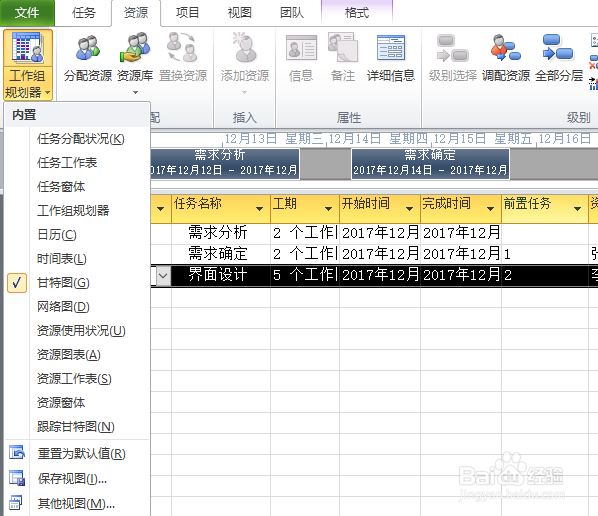
在资源菜单栏,我们选中详细信息的时候,就可以看到目前项目具体的进度和人员分配状况了,以便于我们把控项目进度。
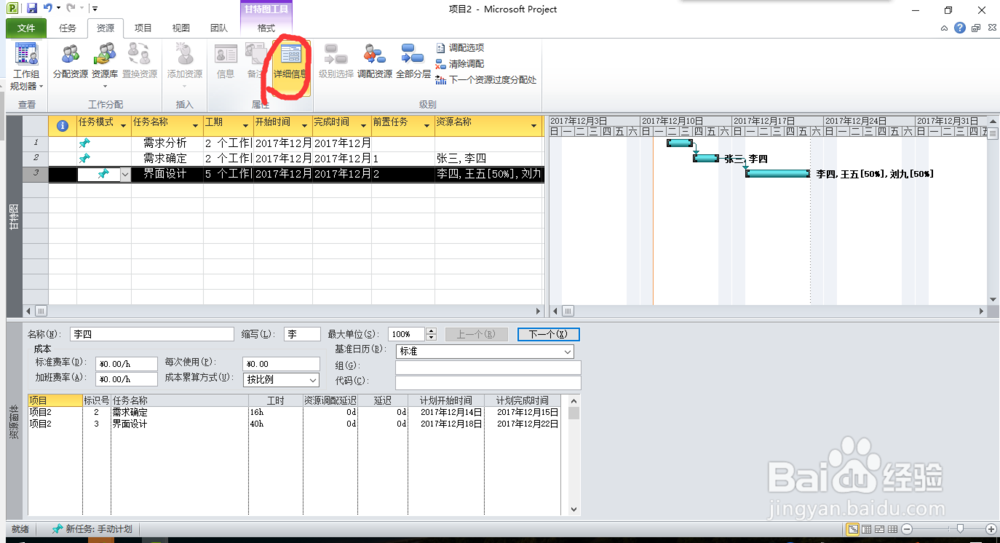
如果我们的项目人员有变动,那么可以使用调配资源功能菜单进行人员及资源的调配。如下图。我们还可以在视图菜单里面,点击资源工作表,详细的对目前资源的成本和工时进行查看计算,以便于计算项目的效率情况。
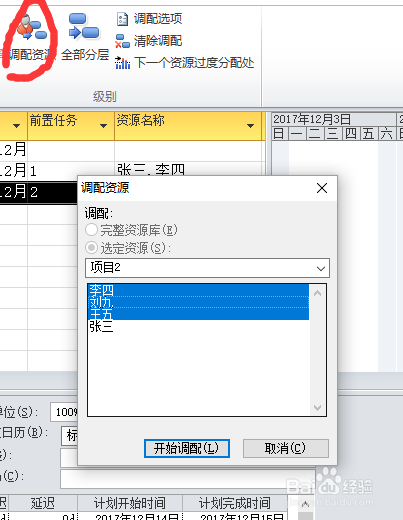
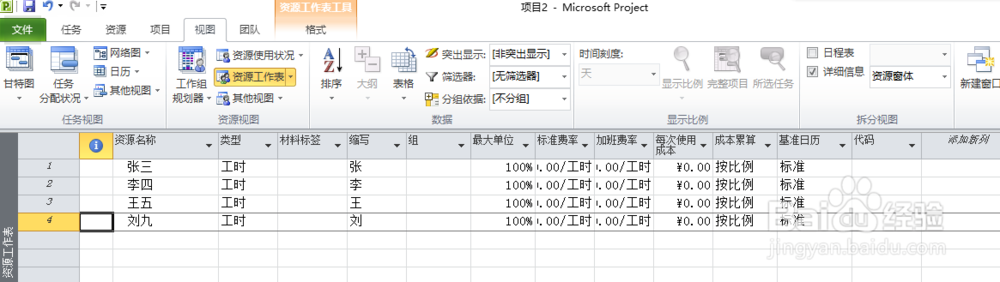
如果你是团队项目,那么我们可以自己搭建服务器,并在project2010上面进行团队任务管理,如下图。